Een lijst met documenten in de wachtstand wordt weergegeven.
Als u een document selecteert, krijgt het een vinkje en een nummer. Als u meerdere documenten tegelijk afdrukt, worden de documenten in numerieke volgorde afgedrukt.
Wachtstandscherm
Het scherm Wachtstand wordt weergegeven wanneer u op [Wachtstand] op het scherm [Home] van het bedieningspaneel drukt.
In dit scherm kunt u de documenten die in de wachtstand staan controleren en afdrukken. U kunt ook elk document dat in de wacht staat naar de Mailbox verplaatsen of kopiëren, en het opdrachtticket bewerken of controleren.
In dit scherm kunt u de documenten die in de wachtstand staan controleren en afdrukken. U kunt ook elk document dat in de wacht staat naar de Mailbox verplaatsen of kopiëren, en het opdrachtticket bewerken of controleren.
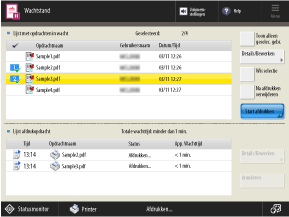
[Lijst met opdrachten in wacht]
* Per keer kunt u maximaal 100 documenten selecteren.
[Toon alleen geselec. gebr.] en [Alle gebr. weergeven]
Als u een document selecteert en op [Toon alleen geselec. gebr.] drukt, worden alleen documenten van dezelfde gebruiker weergegeven in [Lijst met opdrachten in wacht].
Als alleen documenten van de geselecteerde gebruiker worden weergegeven in [Lijst met opdrachten in wacht], kunt u op [Alle gebr. weergeven] om de documenten van alle gebruikers weer te geven.
[Details/Bewerken]
U kunt de volgende bewerkingen uitvoeren voor het geselecteerde document:
Controleer de details en inhoud
Voorbeelden afdrukken
Verwijderen
Verplaatsen en kopiëren naar een Mailbox
Bewerk en controleer het opdrachtticket*1
*1 Het opdrachtticket kan alleen worden bewerkt of gecontroleerd wanneer een document met kenmerkinformatie in JDF (Job Definition Format) is geselecteerd. Het opdrachtticket kan niet worden bewerkt voor een document dat met een printerstuurprogramma is verzonden.
[Alles sel. (Max. 100)] en [Wis selectie]
Als u op [Alles sel. (Max. 100)] drukt terwijl er geen documenten zijn geselecteerd, worden alle documenten die worden weergegeven in [Lijst met opdrachten in wacht] geselecteerd.
Als u op [Wis selectie] drukt terwijl één of meer documenten zijn geselecteerd, wordt de hele selectie gewist.
[Na afdrukken verwijderen]
Als u dit selecteert door op de knop te drukken, wordt het document na het afdrukken automatisch van de machine verwijderd.
* U kunt ook [Na afdrukken verwijderen] instellen als de standaardselectie. [St.instellingen voor Wissen taak na afdrukken]
[Start afdrukken]
Voert het afdrukken van het (de) geselecteerde document(en) uit.
[Lijst afdrukopdracht]
Er wordt een lijst weergegeven met documenten die worden afgedrukt of die wachten om te worden afgedrukt.
[Details/Bewerken]
Hiermee kunnen de geselecteerde documenten met prioriteit worden afgedrukt en kunnen de documentgegevens worden gecontroleerd.
[Annuleren]
Annuleert het afdrukken van het (de) geselecteerde document(en).
N.B.
U kunt ook bestanden die zijn opgeslagen in de mailbox verplaatsen of kopiëren naar de opslagruimte van de wachtstandfunctie. Bestanden in de mailbox bedienen en bewerken